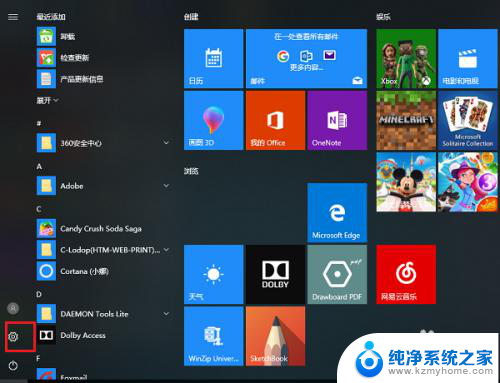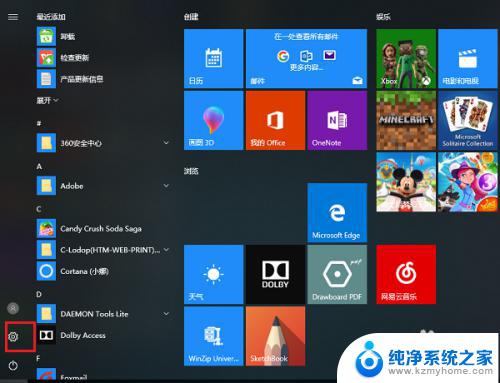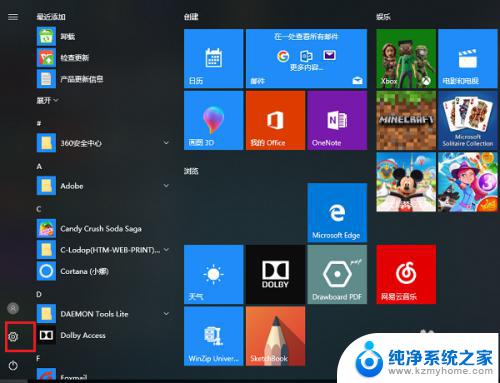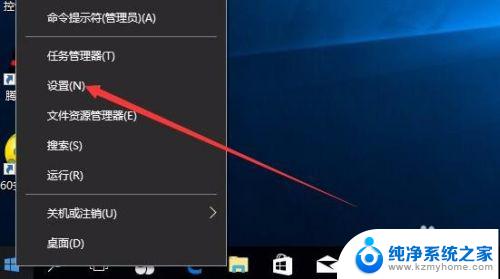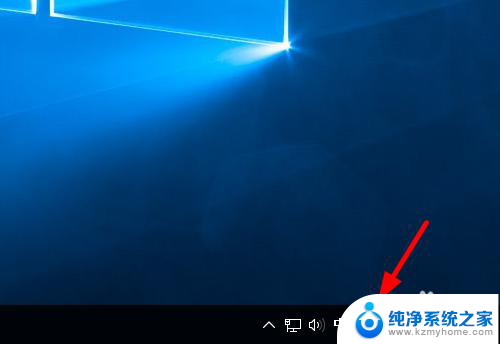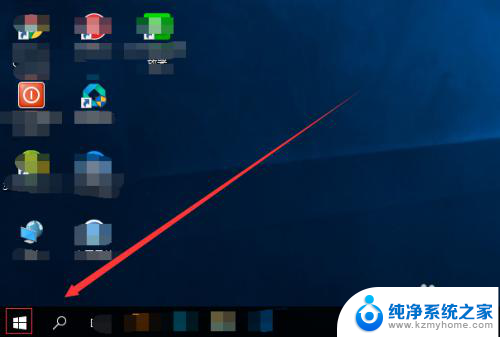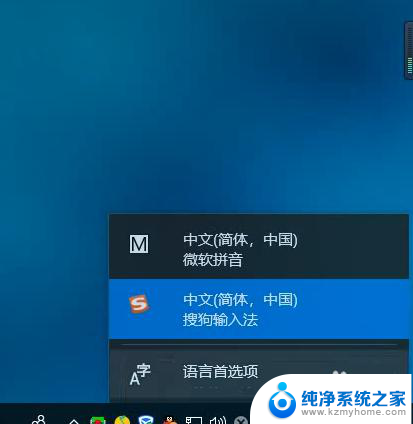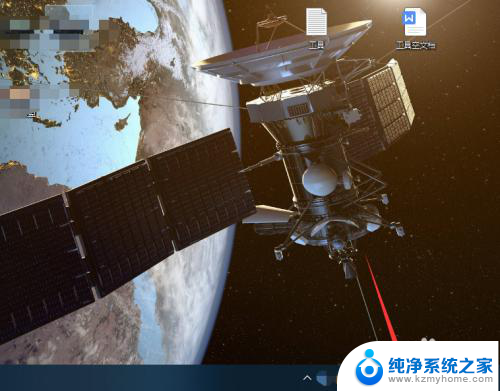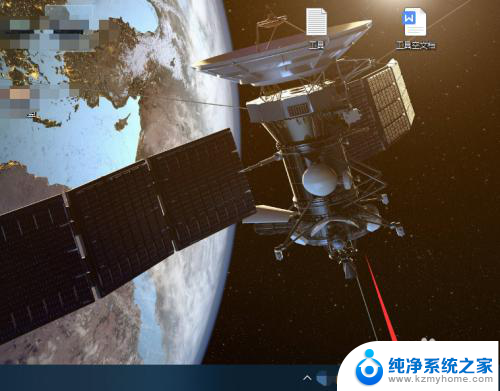怎么删除电脑自带的输入法 如何删除win10系统中的自带输入法
更新时间:2024-02-29 16:44:49作者:xiaoliu
在使用电脑过程中,我们可能会遇到一些不需要的输入法,这些输入法可能会占用系统资源,影响我们的使用体验,特别是在win10系统中,自带的输入法可能会让我们感到困扰。如何删除win10系统中的自带输入法呢?接下来我们就来了解一下删除自带输入法的方法。
方法如下:
1.第一步在win10系统上点击开始菜单,然后点击设置图标,如下图所示:

2.第二步进去windows设置之后,点击时间和语言,如下图所示:
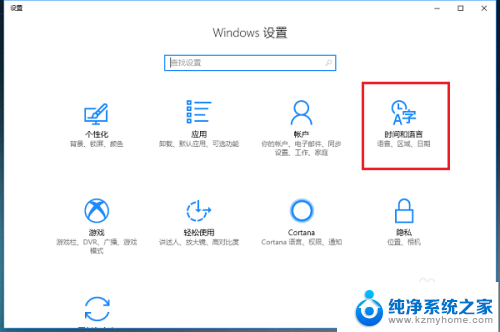
3.第三步进去时间和语言设置界面之后,点击区域和语言。然后点击语言下方的选项,如下图所示:
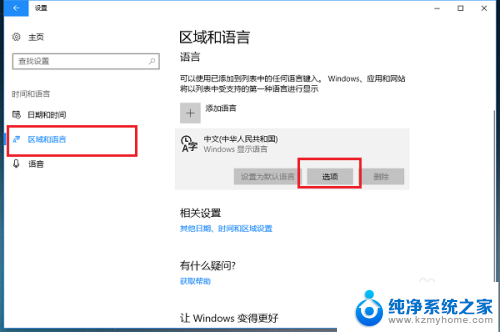
4.第四步进去语言选项界面之后,选中系统自带的输入法。点击删除,如下图所示:
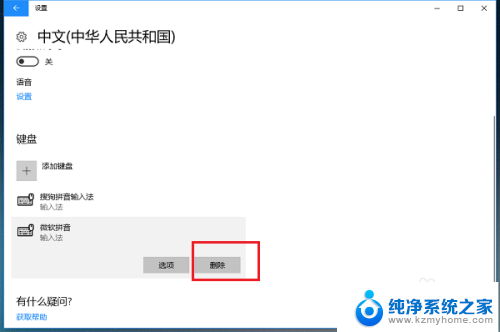
5.第五步可以看到已经删除了系统自带的输入法,这个时候可以将我们喜欢使用的第三方输入法添加进去。如下图所示:
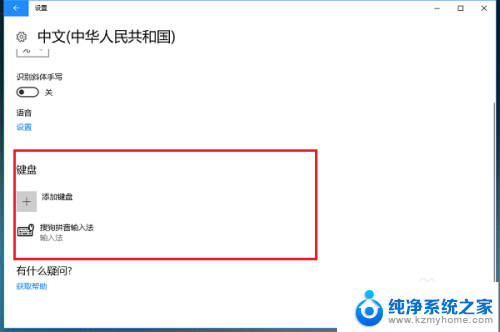
6.第六步可以看到电脑已经切换到第三方输入法了,如下图所示:

以上就是关于如何删除电脑自带的输入法的全部内容,如果您遇到相同的问题,您可以按照以上方法来解决。